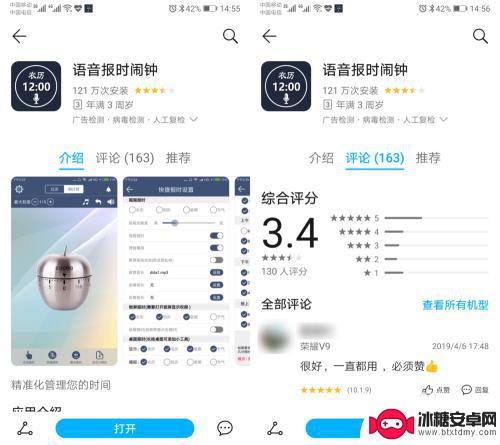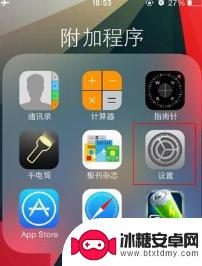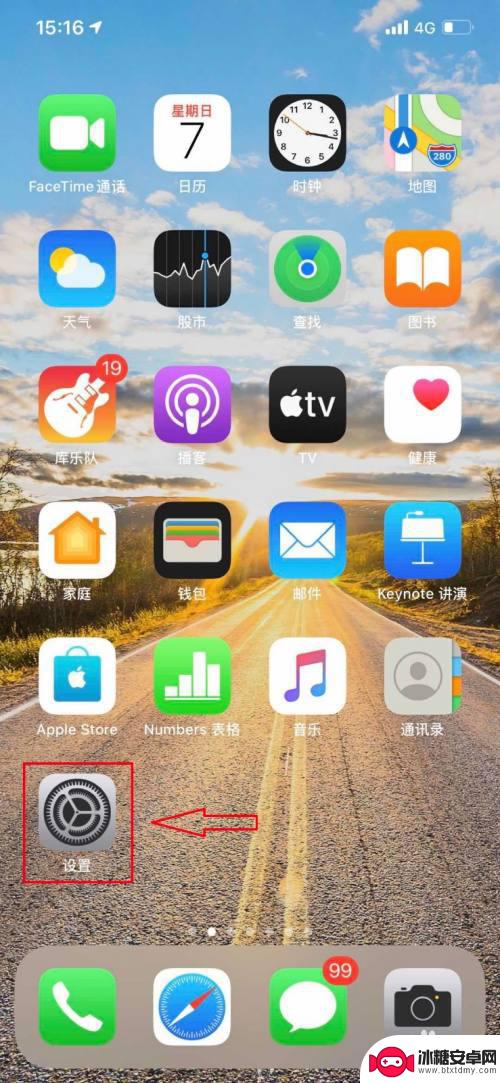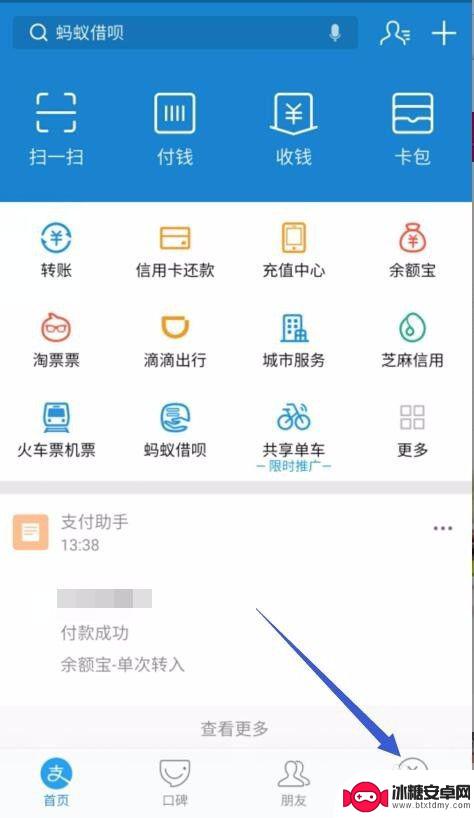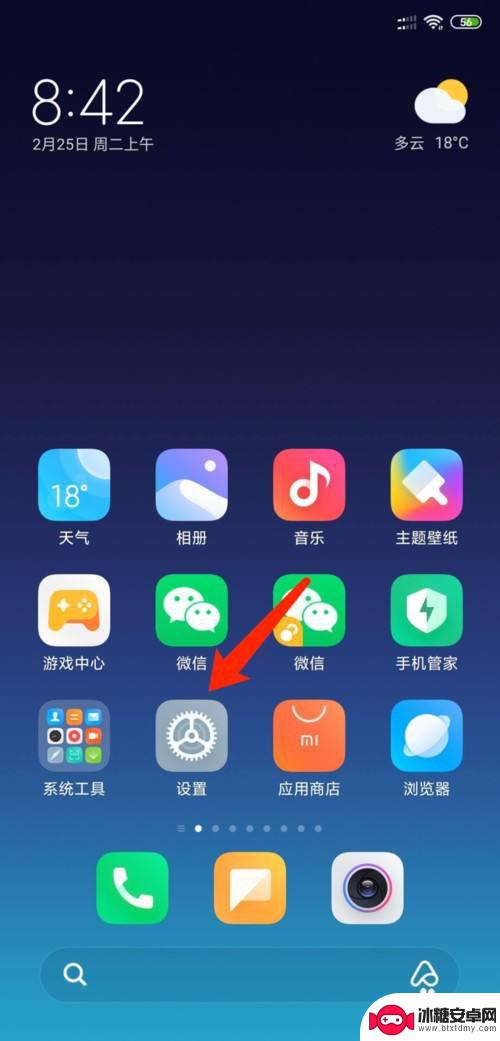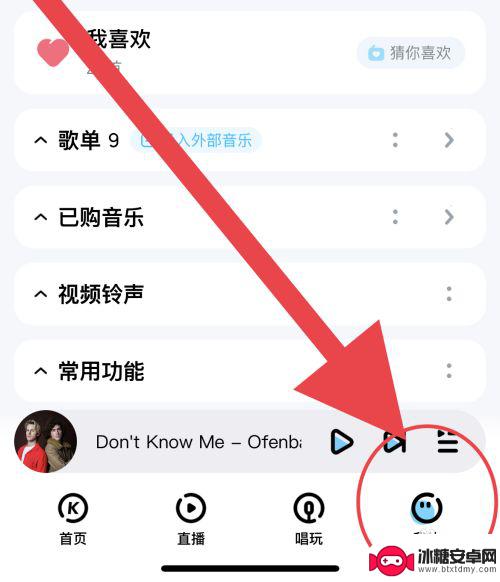手机语音报时间怎么设置 手机语音报时闹钟设置教程
手机语音报时间是现代手机功能之一,它可以帮助我们准确地掌握时间,提醒我们合理安排日程,设置手机语音报时闹钟也是一种便捷的方式,让我们在忙碌的生活中不再错过重要的时刻。如何设置手机语音报时功能呢?下面就为大家详细介绍一下手机语音报时间的设置方法和使用技巧。愿这项功能能够为我们的生活带来更多的便利和效率。
手机语音报时闹钟设置教程
操作方法:
1.在手机主页点击【应用商店】。再点【实用工具】。向下一直拉,找到闹钟。点击【语音报时闹钟】软件下方的【安装】。

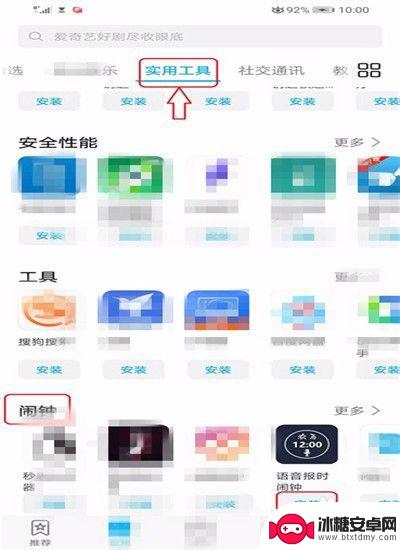
2.点击提示下方 的【允许】,根据自动显示的出的内容。点【确认】。
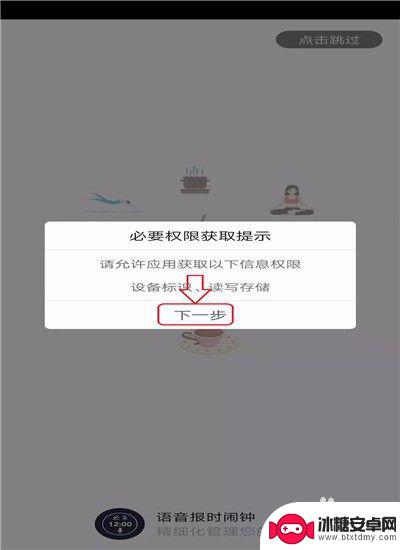
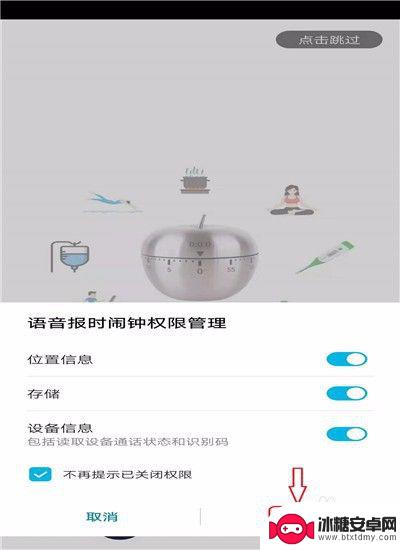
3.自动下载安装完成,回到手机主页。点【语音报时闹钟】。出现电池耗电提醒,点【允许】。
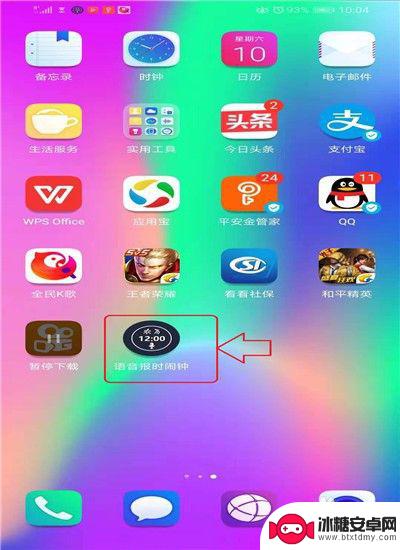
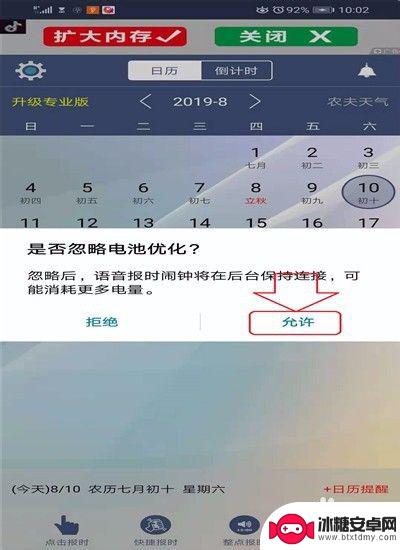
4.进入语音报时闹钟主页,点击右下角的【自定义报时】。
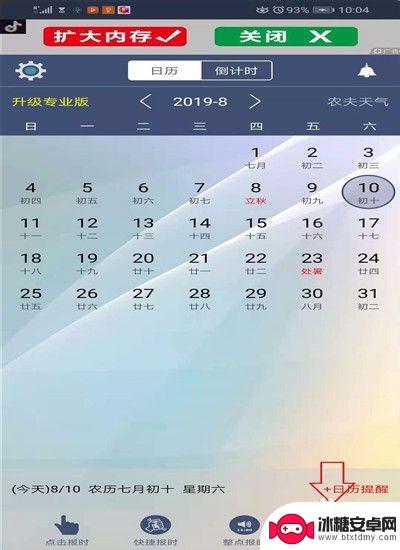
5.在时间后面,向右拨弄圆球,开启时间设置。然后点击左下角的齿轮状【设置】功能。
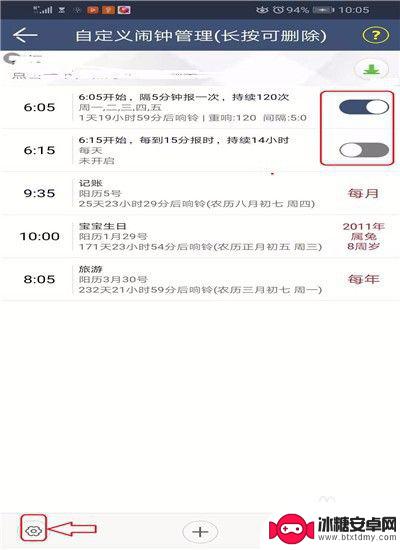
6.开启闹钟报时的音乐设置功能。
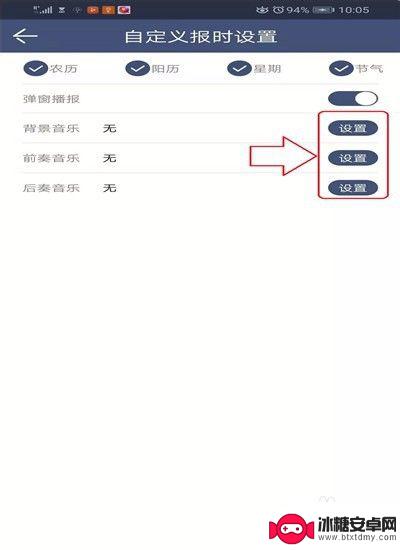
以上是关于如何设置手机语音报时间的全部内容,如果有遇到相同问题的用户,可以参考本文中介绍的步骤进行修复,希望能对大家有所帮助。
相关教程
-
手机报时语音怎么设置 手机语音报时闹钟怎么使用
手机报时语音是一种非常实用的功能,能够帮助我们随时掌握时间,提醒自己合理安排生活,想要设置手机报时语音,只需在手机设置中找到报时功能,选择语音报时的语言和音量即可。而手机语音报...
-
关闭iphone语音播报 苹果手机如何停止语音播报
苹果手机的语音播报功能可以方便我们在驾车或者做其他事情时获取信息,但有时候也会让人感到困扰,如果你想关闭iPhone的语音播报功能,可以通过简单的设置来实现。在设置-通用-辅助...
-
手机语音播报怎么开启 手机来电语音播报设置方法
手机语音播报怎么开启,手机语音播报是一种非常实用的功能,它可以在我们接到来电时自动将来电号码或联系人姓名以语音的形式播报出来,这样一来,即使我们无法亲自查看手机屏幕,也能通过语...
-
怎么设置手机报收款 支付宝收款语音播报设置教程
怎么设置手机报收款,如今,手机支付已经成为人们日常生活中不可或缺的一部分,作为其中最受欢迎的支付方式之一,支付宝收款具有便捷、安全的特点,受到了广大用户的喜爱。有时候我们可能会...
-
小米手机如何播报电话号码 小米手机来电号码怎么设置为语音播报
小米手机是一款功能强大的智能手机,除了拥有优秀的性能和设计外,还具有许多实用的功能,其中小米手机可以通过设置来实现来电号码的语音播报功能。用户只需要在设置中找到通话设置选项,然...
-
酷我音乐怎么设置闹钟铃声 酷我音乐的音乐闹钟设置教程
酷我音乐作为一款热门的音乐播放器,除了提供丰富的音乐资源外,还具备许多实用的功能,其中,音乐闹钟设置无疑是让人们爱不释手的功能之一。通过酷我音乐的音乐闹钟设置,我们可以在清晨被...
-
华为手机设置键怎么设置 华为手机按键震动设置
华为手机作为一款备受欢迎的智能手机品牌,其设置键功能十分丰富,在日常使用中很多用户可能会遇到如何设置华为手机按键震动的问题。为了满足用户个性化的需求,华为手机提供了多种按键震动...
-
华为手机如何调整水印大小 华为手机如何设置水印
在如今社交网络盛行的时代,人们对于拍照的需求越来越大,水印作为一种保护图片版权的手段也越来越受到重视,而在华为手机中,调整水印的大小和设置水印都是非常简单的操作。通过简单的几步...
-
苹果手机如何位置设定 如何在苹果手机上设置定位功能
苹果手机是一款功能强大的智能手机,其中的定位功能更是为我们的生活带来了极大的便利,在苹果手机上设置定位功能非常简单,只需要进入设置,点击隐私选项,然后找到定位服务,打开即可。通...
-
怎么设置手机电信参数设置 中国电信4g手机apn配置
在现代社会中手机已经成为人们生活中不可或缺的重要工具,为了能够更好地使用手机上网和通讯,设置正确的电信参数是非常关键的。特别是对于中国电信4G手机用户来说,正确配置APN参数是...